Sperre lösen
Sperre lösen
Hallo
seit dem Abspeichern des fertigen Bildes habe ich
seit Gestern eine Sperre drin und kann heute nichts mehr arbeiten. Trotz neuer Installation ist die Sperre geblieben, ich habe ein Screenshot angehängt.Wie komme ich wieder in den normalen Arbeitsmodus, zumal ich nichts an den einzelnen Schritten verstellt habe.
LG. Bärbel
Bitte möglichst verständlich antworten, da ich schon älter bin und nicht viel über PC Wissen verfüge.
seit dem Abspeichern des fertigen Bildes habe ich
seit Gestern eine Sperre drin und kann heute nichts mehr arbeiten. Trotz neuer Installation ist die Sperre geblieben, ich habe ein Screenshot angehängt.Wie komme ich wieder in den normalen Arbeitsmodus, zumal ich nichts an den einzelnen Schritten verstellt habe.
LG. Bärbel
Bitte möglichst verständlich antworten, da ich schon älter bin und nicht viel über PC Wissen verfüge.
- anke
- Site Admin
- Beiträge: 2086
- Registriert: Fr 21. Aug 2020, 20:54
- Wohnort: Osnabrück
- Deine Galerie: https://gimp-werkstatt.de/werkstatt-galerie/eleanora/
- Betriebssystem: XUbuntu
- Kontaktdaten:
Re: Sperre lösen
Hallo Bärbel,
was meinst du mit Sperre?
Wenn ich das richtig sehe, hast du eine transparente Ebene über der Hintergrundebene und die hat eine Ebenenmaske.
Was möchtest du jetzt tun?
Wenn du den Pinsel gesperrt hast, dann klicke noch einmal auf den Pinsel zum Entsperren. Auf die gleiche Weise funktioniert das auch bei der Ebene und Auswahl.
Viele Grüße
Anke
was meinst du mit Sperre?
Wenn ich das richtig sehe, hast du eine transparente Ebene über der Hintergrundebene und die hat eine Ebenenmaske.
Was möchtest du jetzt tun?
Wenn du den Pinsel gesperrt hast, dann klicke noch einmal auf den Pinsel zum Entsperren. Auf die gleiche Weise funktioniert das auch bei der Ebene und Auswahl.
Viele Grüße
Anke
Wer denkt, dass Administratoren administrieren,
und Moderatoren moderieren,
denkt auch das Zitronenfalter Zitronen falten
Meine Galerie
Meine alte Galerie
und Moderatoren moderieren,
denkt auch das Zitronenfalter Zitronen falten
Meine Galerie
Meine alte Galerie
- Gimplyworxs
- Beiträge: 3215
- Registriert: Sa 22. Aug 2020, 09:11
- Wohnort: Crailsheim, BaWü
- Deine Galerie: https://gimp-werkstatt.de/werkstatt-galerie/gimplyworxs
- Betriebssystem: Linux Mint 20.1 MATE
Re: Sperre lösen
Hallo Bärbel,
aus deinem Screenshot kann ich auch nichts Gesperrtes erkennen.
Eventuell interessant wäre noch ein Screenshot von dem rechten Dock mit den Werkzeugeinstellungen.
aus deinem Screenshot kann ich auch nichts Gesperrtes erkennen.
Eventuell interessant wäre noch ein Screenshot von dem rechten Dock mit den Werkzeugeinstellungen.
Viele Grüße
Gimplyworxs
Gimplyworxs

Re: Sperre lösen
Hallo liebe Anke und Gimplyworxs
wenn ich auf deie gesperrten Symbole klicke passiert gar nichts. Ich habe das Bild neu geöffnet und eun zweites Bild abelegt. Dieses möchte ich jetzt in das vorhandene Bild einarbeiten aber nichts geht
in meinem ersten Screenshot sind die gesperrten Symbole doch angezeigt, ich füge es noch einmal ein
lg.Bärbel
wenn ich auf deie gesperrten Symbole klicke passiert gar nichts. Ich habe das Bild neu geöffnet und eun zweites Bild abelegt. Dieses möchte ich jetzt in das vorhandene Bild einarbeiten aber nichts geht
in meinem ersten Screenshot sind die gesperrten Symbole doch angezeigt, ich füge es noch einmal ein
lg.Bärbel
- Dateianhänge
-
- Sperre.JPG (11.99 KiB) 3732 mal betrachtet
- Gimplyworxs
- Beiträge: 3215
- Registriert: Sa 22. Aug 2020, 09:11
- Wohnort: Crailsheim, BaWü
- Deine Galerie: https://gimp-werkstatt.de/werkstatt-galerie/gimplyworxs
- Betriebssystem: Linux Mint 20.1 MATE
Re: Sperre lösen
Ich kann da nichts Gesperrtes erkennen.
Wenn etwas gesperrt wäre, sieht das so aus:
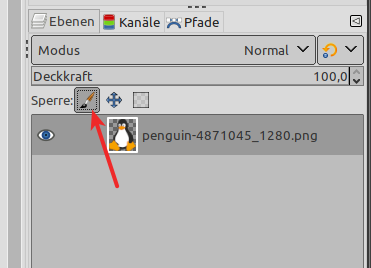
Und dann kannst du auf das Symbol klicken, wie Anke das geschrieben hatte und es geht wieder.
Bei dir muss es etwas anderes sein.
Achte mal auf die Statuszeile, wenn du dein Bild einfügen möchtest. Da wird eventuell etwas angezeigt, das uns dem Problem näher bringt.
Vielleicht hast du auch nur eine winzig kleine Auswahl irgendwo.
Probiere mal auf Auswahl > nichts zu klicken. Schaden kann's nicht und vielleicht war es das schon.
Wenn etwas gesperrt wäre, sieht das so aus:
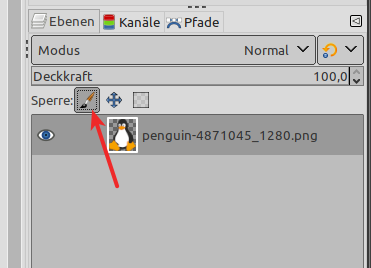
Und dann kannst du auf das Symbol klicken, wie Anke das geschrieben hatte und es geht wieder.
Bei dir muss es etwas anderes sein.
Achte mal auf die Statuszeile, wenn du dein Bild einfügen möchtest. Da wird eventuell etwas angezeigt, das uns dem Problem näher bringt.
Vielleicht hast du auch nur eine winzig kleine Auswahl irgendwo.
Probiere mal auf Auswahl > nichts zu klicken. Schaden kann's nicht und vielleicht war es das schon.
Viele Grüße
Gimplyworxs
Gimplyworxs

- Schimmeline
- Beiträge: 571
- Registriert: Di 25. Aug 2020, 17:31
- Wohnort: Donnersbergkreis
- Deine Galerie: https://gimp-werkstatt.de/werkstatt-gal ... /index.php
- Betriebssystem: macOS Mont. 12.3.1
Re: Sperre lösen
Hallo Baerbel,
ich habe dein Problem nachvollziehen können. Sieh mal bei der Ebene, die du bemalen willst in die Kanäle und klicke alle an. Vielleicht geht es dann wieder.
ich habe dein Problem nachvollziehen können. Sieh mal bei der Ebene, die du bemalen willst in die Kanäle und klicke alle an. Vielleicht geht es dann wieder.
Re: Sperre lösen
Hallo, ich habe es hinbekommen,weiß aber ehrlich gesagt nicht wie.Ich glaube, ich habe das rechte Symbol neben der Sperre angeklickt und dann auf Pfade? Auf jeden Fall klappt es wieder. Noch eine Frage: wenn ich das eingefügte Bild fertig habe und stelle fest, es wäre an einer anderen Position besser platziert, wie kann ich es verschieben?
Danke für Eure Hilfe und liebe Grüße Bärbel
Danke für Eure Hilfe und liebe Grüße Bärbel
- Gimplyworxs
- Beiträge: 3215
- Registriert: Sa 22. Aug 2020, 09:11
- Wohnort: Crailsheim, BaWü
- Deine Galerie: https://gimp-werkstatt.de/werkstatt-galerie/gimplyworxs
- Betriebssystem: Linux Mint 20.1 MATE
Re: Sperre lösen
Dazu nimmst du das Verschiebewerkzeug:
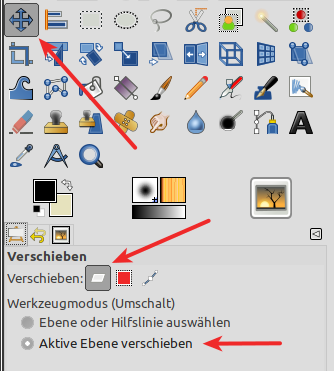
Schau, dass der Modus auf Ebenen verschieben steht (2.Pfeil).
Und unten am besten auf "aktive Ebene verschieben". Dazu muss die betreffende Ebene vorher angeklickt (also aktiv gemacht) werden.
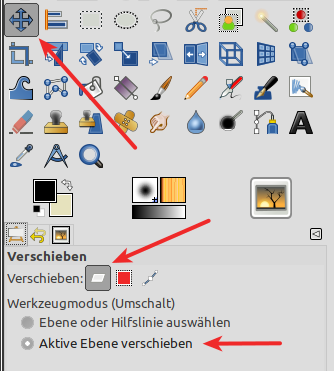
Schau, dass der Modus auf Ebenen verschieben steht (2.Pfeil).
Und unten am besten auf "aktive Ebene verschieben". Dazu muss die betreffende Ebene vorher angeklickt (also aktiv gemacht) werden.
Viele Grüße
Gimplyworxs
Gimplyworxs

Re: Sperre lösen
Guten Morgen
wenn ich jetzt die Ebene verschiebe, verschwindet sie, siehe Sceenshots.
wie bekomme ich sie neu sichtbar platziert?
LG
Bärbel
wenn ich jetzt die Ebene verschiebe, verschwindet sie, siehe Sceenshots.
wie bekomme ich sie neu sichtbar platziert?
LG
Bärbel
- Gimplyworxs
- Beiträge: 3215
- Registriert: Sa 22. Aug 2020, 09:11
- Wohnort: Crailsheim, BaWü
- Deine Galerie: https://gimp-werkstatt.de/werkstatt-galerie/gimplyworxs
- Betriebssystem: Linux Mint 20.1 MATE
Re: Sperre lösen
Hallo Bärbel,
ich habe dir jetzt mal ein Video gemacht, wie man sowas machen kann:
Sinnvoll zum Arbeiten finde ich, dass man die Ebenen sieht, bei dir sind die Kanäle aktiv. Das würde ich ändern. Dann sehen wir auch deine Ebenenmaske. Wenn du sowas wie die Katze mit der Ebenenmaske verschieben willst, klicke vorher auf die Katze, nicht auf die Ebenenmaske. Was gerade aktiv ist, siehst du an dem weißen Rand. Wenn die Katzenebene aktiv ist, hat sie einen weißen Rand im Ebenendock, wenn die Ebenenmaske aktiv ist, hat diese den weißen Rand. Also: Katze aktiv machen. Und dann geht's auch mit dem Verschieben und Skalieren.
PS.: Für das Video habe ich mir Hund und Katz von Pixabay ausgeliehen. Das Freistellen könnte man sicher sauberer machen, aber das Video sollte ja fertig werden.
ich habe dir jetzt mal ein Video gemacht, wie man sowas machen kann:
Sinnvoll zum Arbeiten finde ich, dass man die Ebenen sieht, bei dir sind die Kanäle aktiv. Das würde ich ändern. Dann sehen wir auch deine Ebenenmaske. Wenn du sowas wie die Katze mit der Ebenenmaske verschieben willst, klicke vorher auf die Katze, nicht auf die Ebenenmaske. Was gerade aktiv ist, siehst du an dem weißen Rand. Wenn die Katzenebene aktiv ist, hat sie einen weißen Rand im Ebenendock, wenn die Ebenenmaske aktiv ist, hat diese den weißen Rand. Also: Katze aktiv machen. Und dann geht's auch mit dem Verschieben und Skalieren.
PS.: Für das Video habe ich mir Hund und Katz von Pixabay ausgeliehen. Das Freistellen könnte man sicher sauberer machen, aber das Video sollte ja fertig werden.
Viele Grüße
Gimplyworxs
Gimplyworxs

